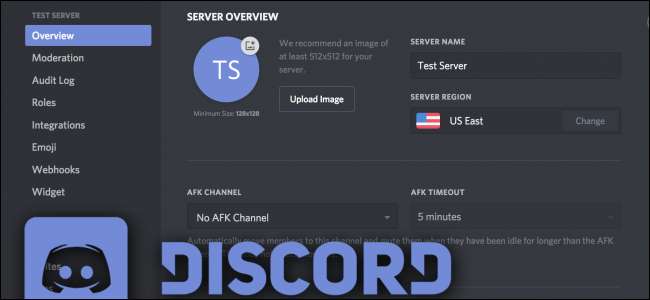
Раздор это быстро развивающееся приложение для текстового и голосового чата, особенно ориентированное на геймеров. Его изящный и простой дизайн делает его отличной альтернативой старым приложениям, таким как Teamspeak и Skype. Discord черпал вдохновение из обширных возможностей настройки и управления Teamspeak, но похоронил некоторые из них в интерфейсе. К счастью, начать работу довольно просто.
Как создать сервер Discord?
Создать сервер Discord несложно. Во-первых, вам нужно либо скачать Discord (Windows, macOS, Linux, iOS или Android) или откройте веб-интерфейс Discord. В любом случае, чтобы начать, вам нужно создать бесплатную учетную запись пользователя. Так что вперед и сделайте все это в первую очередь.
Когда вы впервые откроете Discord и войдете в систему, вас спросят, хотите ли вы создать сервер или присоединиться к нему. Если вы уже используете Discord и пропустили этот начальный экран, вы можете создать новый сервер, нажав большую кнопку с плюсом в интерфейсе Discord.

В любом случае вы увидите тот же экран. Нажмите кнопку «Создать сервер», чтобы создать новый сервер.
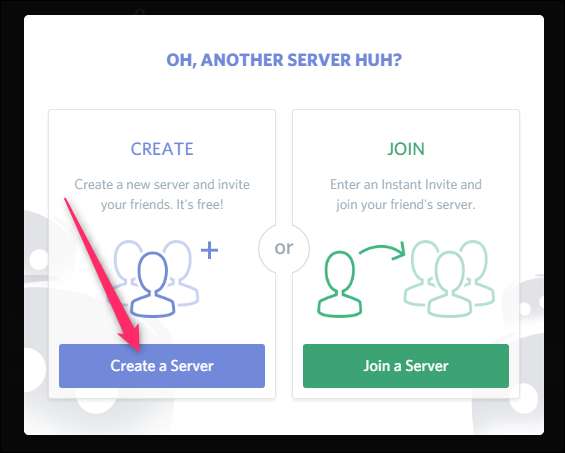
Дайте своему серверу имя, выберите другой регион, если он неправильно определил ваш, а затем нажмите кнопку «Создать».
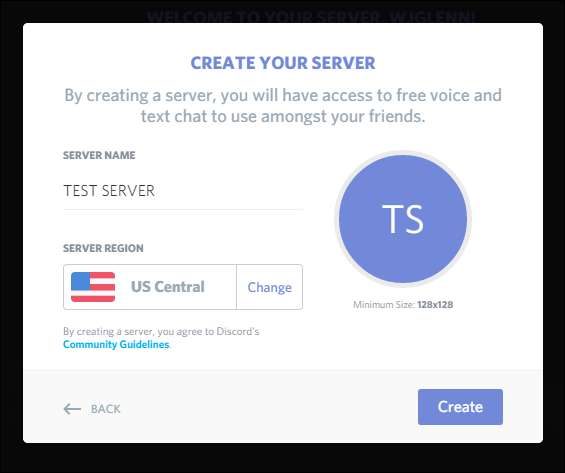
Ваш новый сервер создан, и вы автоматически подключаетесь к нему. Выберите свой новый сервер слева, а затем щелкните стрелку раскрывающегося списка рядом с его именем, чтобы увидеть варианты приглашения друзей, изменения настроек сервера, создания каналов и т. Д.
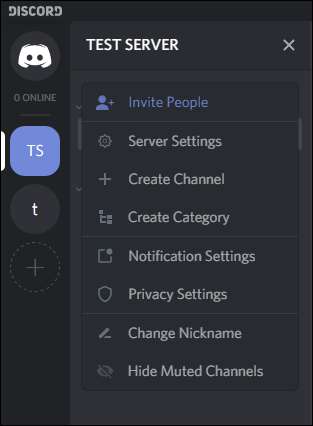
Настройте роли пользователей, чтобы упростить управление разрешениями
Роли в Discord предоставляют пользователям определенные разрешения. Например, вы можете создать роль модераторов и дать этой роли возможность блокировать пользователей и удалять сообщения. Любые пользователи, которым вы назначили эту роль, унаследуют эти разрешения. Использование ролей избавляет вас от необходимости назначать разрешения каждому пользователю. Вы также можете использовать роли, чтобы делать что-то столь же простое, как давать друзьям классный ранг и цвет.
Чтобы управлять ролями, откройте настройки сервера и щелкните категорию «Роли» слева. Вы можете добавить новые роли, нажав маленькую кнопку с плюсом сбоку от заголовка «Роли» на странице. Выберите роль для управления разрешениями. Существует длинный список разрешений, но наиболее важные из них связаны с возможностями управления сервером путем создания новых каналов или ролей, управления пользователями путем запрета или удаления сообщений, а также для включения и выхода пользователей из голосового чата. Также есть роль администратора, которая дает все права, кроме разрешений, связанных с владельцем сервера (например, удаление сервера).

Первый параметр - «Отображать участников ролей отдельно» - заставит людей с этой ролью отображаться в их собственной категории на панели «Пользователи». Вы можете проделать несколько хитрых трюков, оставив этот параметр отключенным для определенных ролей. Например, если у вас несколько администраторов, но вы хотите сделать себя другого цвета, вы можете создать новую роль и поставить ее выше администратора, но оставьте эту опцию отключенной, чтобы не создавалась совершенно новая категория.
Здесь мы создали роль «Классный цвет» и присвоили ей цвет.
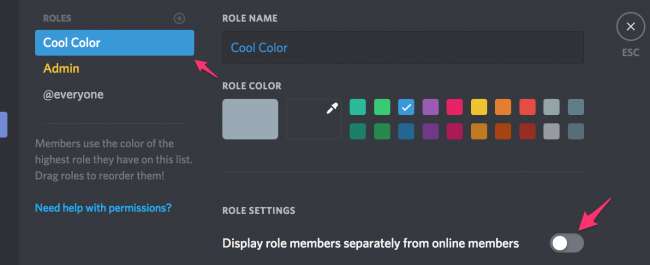
Теперь любой пользователь, которому назначена роль «Cool Color», будет отображаться синим цветом.

Вы также можете использовать этот трюк с разрешениями. Например, вы можете создать роль «Администратор сервера» с правами администратора и раздавать ее выборочно вместо того, чтобы давать ее всем.
Когда вы закончите настройку ролей, которые хотите использовать, вы можете назначить пользователей этим ролям, щелкнув их имя правой кнопкой мыши и установив соответствующий флажок в меню «Роли».
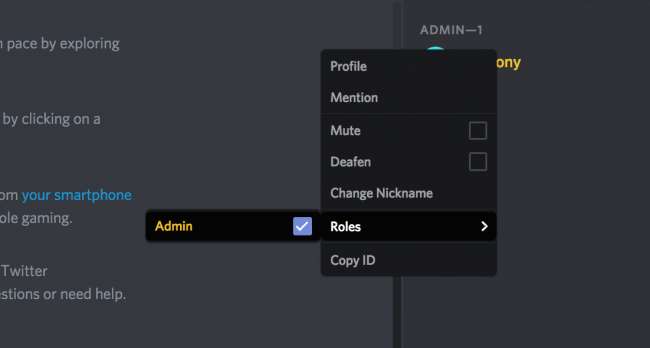
Если у вас очень большой сервер, вы можете искать людей на вкладке «Участники» на панели настроек, чтобы вам не приходилось прокручивать список вниз или @.
Как мне организовать каналы?
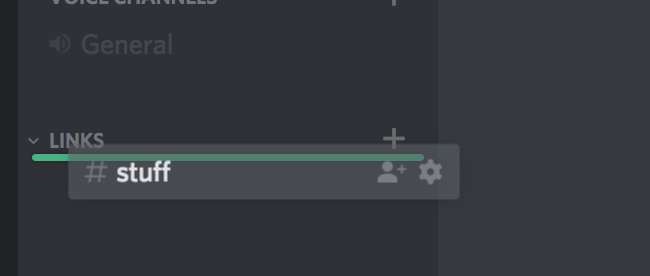
Каждый канал на вашем сервере организован по категориям. Чтобы создать новый канал или категорию, щелкните правой кнопкой мыши в любом месте панели каналов и выберите команду «Создать канал» или «Создать категорию».
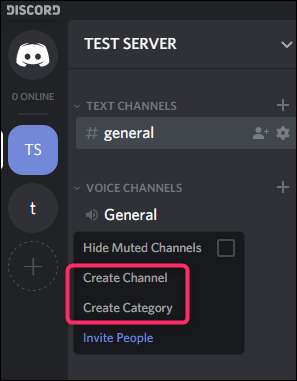
Когда вы создаете канал, дайте ему имя и выберите, должен ли он быть текстовым или голосовым. Имена каналов не могут содержать пробелы (при вводе пробела создается дефис) или заглавных букв.
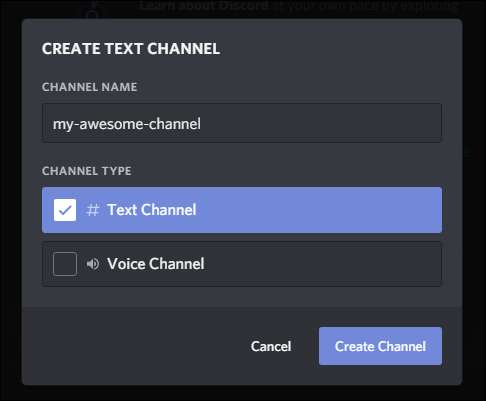
Когда вы создаете категорию, все, что вам нужно сделать, это дать ей имя. Имена категорий могут содержать пробелы, и хотя вы можете вводить заглавные и строчные буквы, в конечном итоге они отображаются только заглавными буквами, несмотря ни на что.
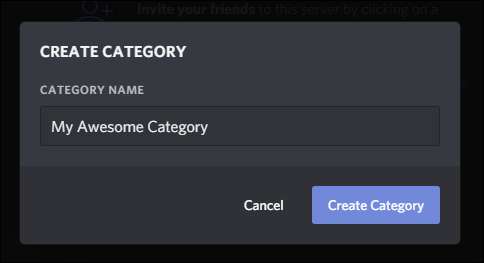
Каналы также имеют собственные разрешения для конкретных каналов, к которым вы можете получить доступ, щелкнув шестеренку рядом с каналом. Эти разрешения по умолчанию синхронизируются с категорией, к которой принадлежит канал, но если вы их измените, они останутся такими до тех пор, пока вы снова не выполните синхронизацию.
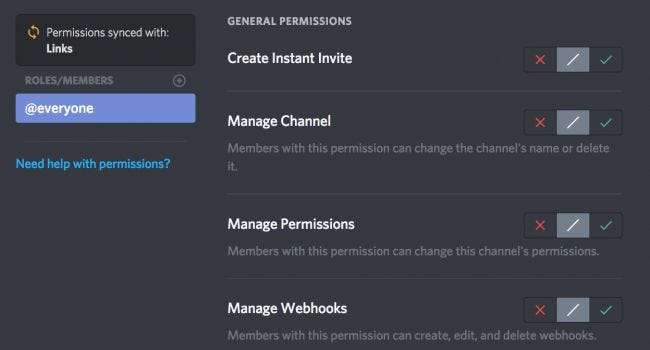
Вы также можете сделать категории и каналы приватными. Когда вы перейдете к созданию канала, просто выберите «Частный канал» и затем активируйте роли, которым вы хотите иметь доступ к каналу.
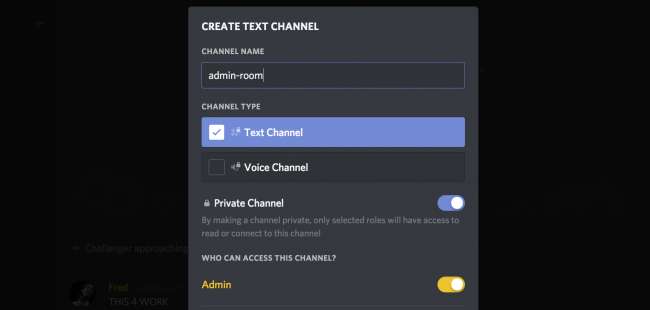
Если вы хотите добавить на канал только нескольких человек, лучше всего создать для этого канала новую роль, а затем добавить пользователей к этой роли.
Как избежать злоупотреблений
С большими серверами Discord вам нужно принять некоторые меры предосторожности при назначении ролей и каналов. Например, если вы создали частный канал и новую роль для него, но эта роль находится ниже другой роли с включенным параметром «Управление ролями», люди с этой ролью могут назначить себе новую частную роль и получить доступ к вашему каналу. Есть много других подобных случаев, поэтому вот несколько рекомендаций, которым нужно следовать:
- Все роли для конкретных каналов должны быть выше наивысшей административной роли.
- Пользовательские цветовые роли, размещенные над администратором, дадут этим администраторам возможность назначать новых администраторов, поскольку они технически выше, чем администраторы.
- «Управление каналами» также дает людям возможность удалять каналы, удаляя все сообщения в процессе. Из-за этого вам, вероятно, не следует назначать это разрешение слишком много. То же самое и с администратором.
- В каналах только для чтения участники по-прежнему могут добавлять реакции с помощью эмодзи. Поскольку существует целый алфавит смайликов, люди могут объяснять разные вещи в ответ на ваши сообщения. Вы не можете удалить их, поэтому, если у вас возникли проблемы с тем, что люди объясняют то, что им не следует, вы можете отключить эту возможность в разделе @everyone в настройках канала. Вы также можете навести курсор на реакции, чтобы увидеть, кто их туда поместил.
- Если у вас есть администраторы-мошенники, «Журнал аудита» в настройках сервера отслеживает все административные действия, такие как удаление сообщений или блокировка пользователей. Таким образом вы сможете отследить, кто вызывает проблемы, и устранить их.
- Если у вас есть проблема с внешним спамом, вы можете установить уровень автоматической модификации в разделе «Модерация» в настройках. Для этого новые пользователи должны подтвердить свою электронную почту или быть активными пользователями Discord перед присоединением.
Если вам действительно нужна помощь в модерировании, вы можете добавить пару ботов, которые помогут. MEE6 - мой личный фаворит, с красивой веб-панелью и системой ранжирования, а также Дино тоже хорошо работает. Вы можете просматривать других ботов Discord дискордботс.орг .







